Nella finestra di dialogo Aree secondarie sono elencate tutte le aree secondarie calcolate per l'oggetto principale. Le aree secondarie, ad esempio le aperture nei muri (finestre o porte), vengono riconosciute automaticamente dal sistema in base alle convenzioni definite in Impostazioni calcolo. È possibile definire manualmente le aree secondarie mediante operazioni di aggiunta o sottrazione.
- Fare clic su

 .
. - Nella finestra di dialogo Calcola quantità stanze, fare clic su Calcola.
- Fare clic su Visualizza/Modifica risultati per visualizzare e modificare le quantità calcolate relative alle stanze.
- Nella finestra di dialogo Quantità stanze, area Seleziona stanza, selezionare una stanza calcolata (vano) e visualizzare le quantità.
- In Quantità stanze, selezionare la quantità calcolata.
- Fare clic su Aree secondarie.
Verrà visualizzata la finestra di dialogo Aree secondarie. La finestra di dialogo Aree secondarie può essere utilizzata per le superfici di muri, pavimenti e soffitti. Tale finestra di dialogo non è invece disponibile per i perimetri delle stanze e gli oggetti di arredamento.
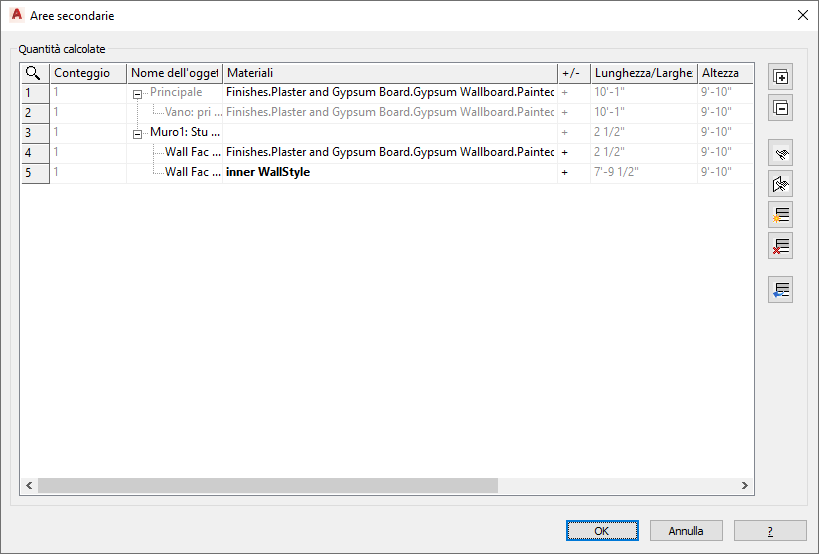
- Quantità calcolate
- Visualizza la superficie principale calcolata dell'oggetto.
- Aree secondarie
- Se nell'oggetto sono presenti aree secondarie rilevate automaticamente, tali aree vengono elencate sotto la riga relativa alla superficie principale.
- Esempio di aperture
- Nell'esempio, la porta e la finestra presenti nel muro vengono rilevate automaticamente come aree secondarie:
- Come "Materiale" viene automaticamente utilizzato il materiale della superficie principale, dato che le aperture riducono il materiale necessario per la superficie del muro in oggetto.
- Poiché le aperture riducono la superficie del muro, viene impostato il segno di calcolo "meno".
- La lunghezza, la larghezza, l'altezza e l'area vengono calcolate automaticamente e non possono essere modificate.
- Esempio di colonna
- Una colonna a contatto con il muro viene elencata come area secondaria:
- Alla colonna viene assegnato automaticamente lo stesso materiale della superficie principale.
- Poiché la superficie della colonna aumenta la superficie del muro, e di conseguenza il materiale necessario, viene impostato il segno di calcolo "più", ad indicare l'aggiunta.
- Standard tedesco VOB
- Disponibile solo quando si utilizza l'impostazione di calcolo Standard VOB (Germania). Questa colonna viene visualizzata solo quando è impostato lo standard VOB. Indica inoltre se le impostazioni VOB vengono ignorate.
- Conteggio
- Riporta il numero di aree secondarie riconosciute. Se le aree secondarie sono identiche, viene eseguito un conteggio complessivo. Se invece le aree secondarie sono diverse, viene creata una voce separata per ciascuna di esse.
- Nome dell'oggetto
- Il nome di un oggetto calcolato.
- Elenca i materiali assegnati all'area secondaria.
Il materiale dell'oggetto principale viene trasferito a tutte le facce e aree secondarie rilevate automaticamente. Ad esempio, ad un oggetto muro è associato il materiale di finitura Intonaco. Nel muro sono presenti due finestre che vengono rilevate automaticamente come aree secondarie e quindi sottratte dall'area dell'oggetto principale. Per ridurre correttamente il materiale Intonaco della superficie principale sottraendo l'area delle finestre, a tale area secondaria viene automaticamente associato lo stesso materiale dell'area principale, ma con il segno meno.
- Sostituzione di materiale
- Oltre all'assegnazione globale di materiali per stile di materiale di finitura o per oggetto, è possibile definire anche singole sostituzioni di materiale.
Fare clic sul pulsante Materiali. Viene visualizzata l'area per la selezione dei materiali, in cui è possibile assegnare altri materiali per l'oggetto in questione. Per consentire un controllo immediato, i materiali sostituiti vengono visualizzati in grassetto.
- Segno di calcolo (+/-)
- Il segno di calcolo +/- indica se un'area secondaria viene sottratta (meno) o aggiunta (più) all'area principale. Le aree secondarie rilevate automaticamente, ad esempio le aperture nei muri, sono associate per default al segno meno (-), ad indicare che tali aree vengono sottratte dal muro poiché riducono il materiale necessario. Le colonne, tuttavia, vengono automaticamente associate al segno più (+), perché vengono aggiunte alla superficie del muro aumentando così il materiale necessario. È comunque possibile modificare manualmente il segno di calcolo, definendo la modalità di trattamento dell'area secondaria. Lo stesso vale per gli oggetti aggiunti manualmente o numericamente:
- Nella colonna "+/-" fare clic sulla freccia e selezionare il segno più o meno, per indicare se l'area secondaria viene aggiunta o sottratta dalla superficie principale. Il materiale necessario viene calcolato di conseguenza.
- Per l'area principale il segno di calcolo è sempre più (+) e non può essere modificato.
- Quote
- Le quote sono diverse per ogni tipo di oggetto. I valori vengono calcolati automaticamente e non possono essere modificati.
- Telaio interno
- Questo valore viene calcolato solo per le superfici muro e visualizza i telai interni per le aperture della superficie.
- ID
- ID quantità è un identificatore univoco degli oggetti calcolati.
- ID stanza
- Visualizza il vano a cui appartiene un'apertura.
- Ignora
- Consente di escludere oggetti (in modo automatico o manuale) dal calcolo delle quantità. Gli oggetti non contrassegnati non vengono calcolati e non vengono visualizzati nei file di esportazione.
- Tipo
- Visualizza il modo in cui è stata rilevata una quantità relativa a una stanza.
- Automatico: la quantità è stata rilevata automaticamente dal sistema e non può essere eliminata in modo manuale.
- Per oggetto: la quantità è stata selezionata in modo manuale per oggetti e può essere eliminata in modo manuale.
- Aggiungi oggetto
- Aggiunge altre aree secondarie a quelle rilevate automaticamente. Per le aree secondarie di muri, pavimenti e soffitti, è possibile:
- Selezionare contorni chiusi a partire da linee di dettaglio o modello (l'area viene ricavata dal contorno).
- In alternativa, aggiungere una riga numerica alla tabella dal menu di scelta rapida, dove è sufficiente immettere un valore numerico di area.
- Aggiungi riga
- Aggiunge una riga numerica alla tabella. È possibile definire un valore di area in modo numerico, senza che sia necessaria la presenza di un riferimento costruttivo nel disegno.
- Calcolo in base a VOB
- Nella colonna Calc. VOB è indicato se l'area secondaria viene calcolata in base alle opzioni di calcolo VOB correnti o se invece viene ignorata perché di dimensioni inferiori rispetto al limite definito nelle impostazioni di calcolo VOB.
L'impostazione viene definita automaticamente, in base alla dimensione calcolata dell'area secondaria e all'impostazione di calcolo corrente Standard VOB (Germania).
Si supponga ad esempio che le impostazioni di calcolo siano definite per un calcolo VOB di opere in muratura. Per finestre o porte di dimensioni inferiori a 2,5 m², l'opzione Calc. VOB è impostata su No, ossia il calcolo non viene effettuato in base a VOB. In caso contrario, l'opzione Calc. VOB viene impostata automaticamente su Sì, ossia il calcolo viene effettuato in base a VOB.
Se si desidera modificare le convenzioni di calcolo in modo globale, cambiare il valore definito per Impostazioni calcolo ed eseguire di nuovo il calcolo delle quantità delle stanze. Le aperture vengono quindi calcolate ex-novo.
Se si desidera modificare soltanto singoli oggetti, ad esempio una finestra e una porta adiacenti ciascuna di area inferiore a 2,5 m² ma che, a causa della particolare situazione costruttiva formano un'unità, è sufficiente modificare l'impostazione Sì/No in modo manuale.